打印机图标灰色脱机怎么处理 打印机图标灰色无法使用
更新时间:2024-01-06 09:00:46作者:xtyang
当我们在电脑上使用打印机时,有时会遇到打印机图标变成灰色的情况,甚至无法使用的情况,这种情况常常让人感到困扰,不知道该如何处理。出现这种情况的原因可能有很多,例如打印机与电脑之间的连接问题、打印机缺纸或卡纸等。要解决这个问题,我们可以尝试一些简单的方法来处理。
具体方法:
1.首先,点击【开始】----【设备和打印进】检查所连打印机的状态,发现打印机的图标是灰色的。说明打印机处于脱机状态,所以不能打印。
2.检查打印机的驱动是否安装。如果发现打印机的驱动是正常安装的,那么将原来安装的驱动卸载。并删除打印机设备后,重新安装设备和驱动。
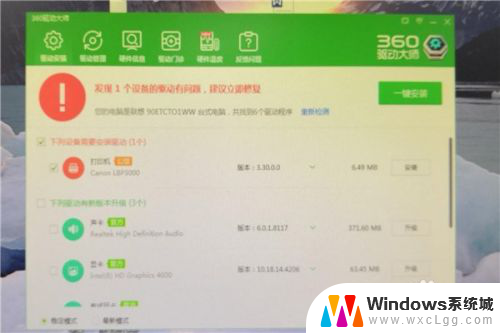
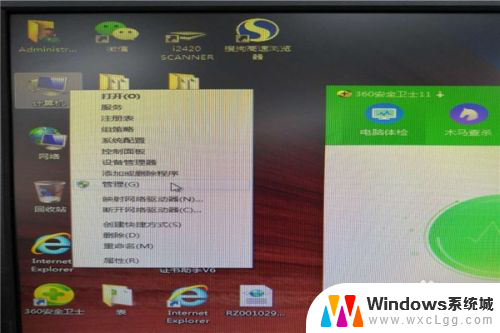
3.注意删除驱动和删除打印机设备的顺序。要先删除打印机设备,再删除驱动。不然会显示如图所示界面,打印机正在使用驱动,无法删除打印机

4.选中打印机----选择【打印服务器属性】---点击【驱动程序选项卡】----点击删除,即可删除打印机驱动。
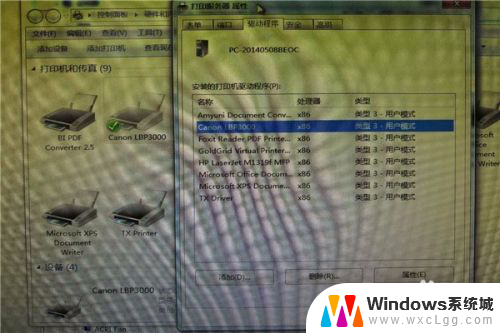
5.安装的时候,要先用360驱动精灵安装驱动。再去选择【添加打印机设备】,否则,找不到相应的设备。

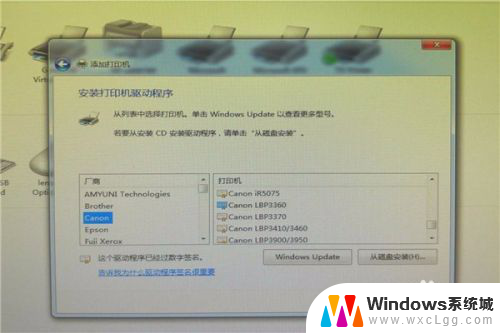
6.顺序不好搞错。
7.通过上述操作,就能使打印机恢复正常打印。
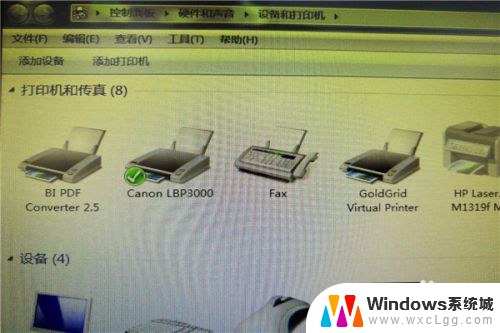
以上是关于处理打印机图标灰色脱机的全部内容,如果你遇到相同情况,可以按照以上方法解决。
- 上一篇: 笔记本启动 黑屏 联想笔记本开机黑屏怎么解决
- 下一篇: 压缩包可以设置密码吗 压缩文件密码设置方法
打印机图标灰色脱机怎么处理 打印机图标灰色无法使用相关教程
-
 wps视图中并排比较是灰色的怎么调出来使用 wps视图中灰色显示的并排比较如何设置
wps视图中并排比较是灰色的怎么调出来使用 wps视图中灰色显示的并排比较如何设置2024-04-08
-
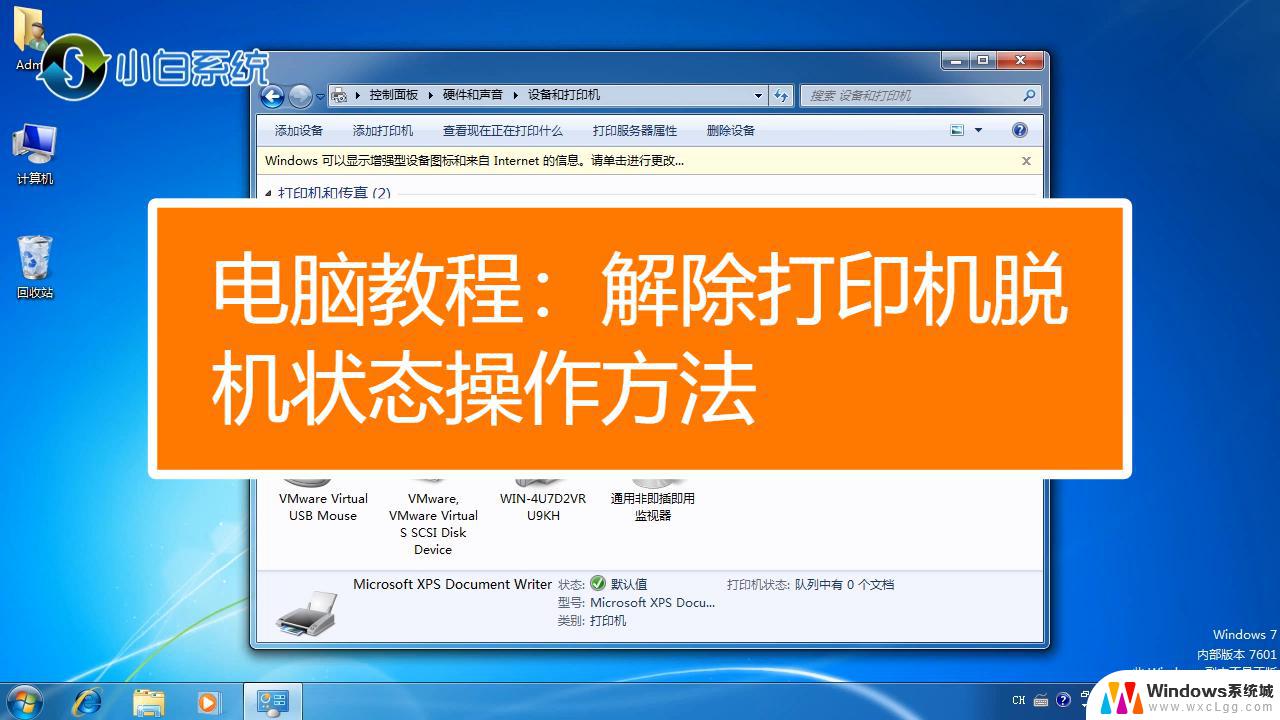 打印机脱机状态怎么解决 如何处理打印机显示脱机状态
打印机脱机状态怎么解决 如何处理打印机显示脱机状态2024-03-13
-
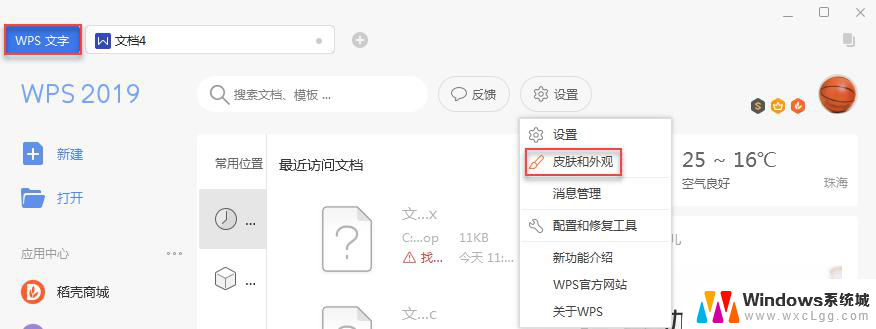 wps界面变成灰色 wps界面变成灰色无法使用
wps界面变成灰色 wps界面变成灰色无法使用2024-05-08
-
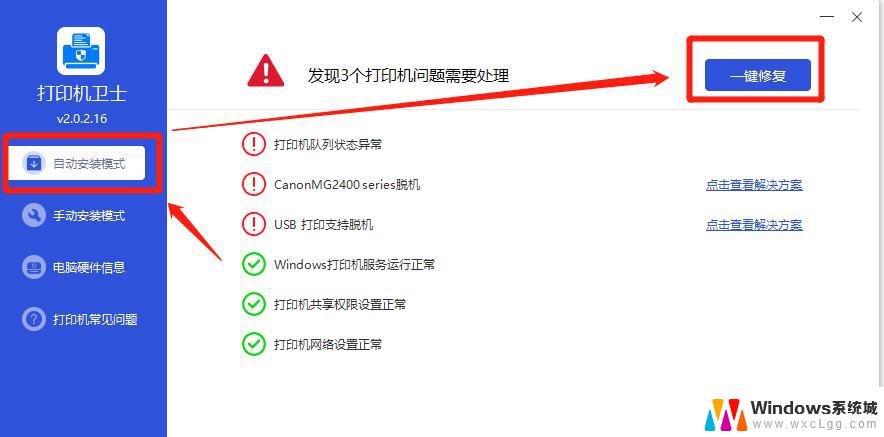 打印机显示感叹号怎么处理 打印机无法打印图标有感叹号怎么回事
打印机显示感叹号怎么处理 打印机无法打印图标有感叹号怎么回事2024-04-25
-
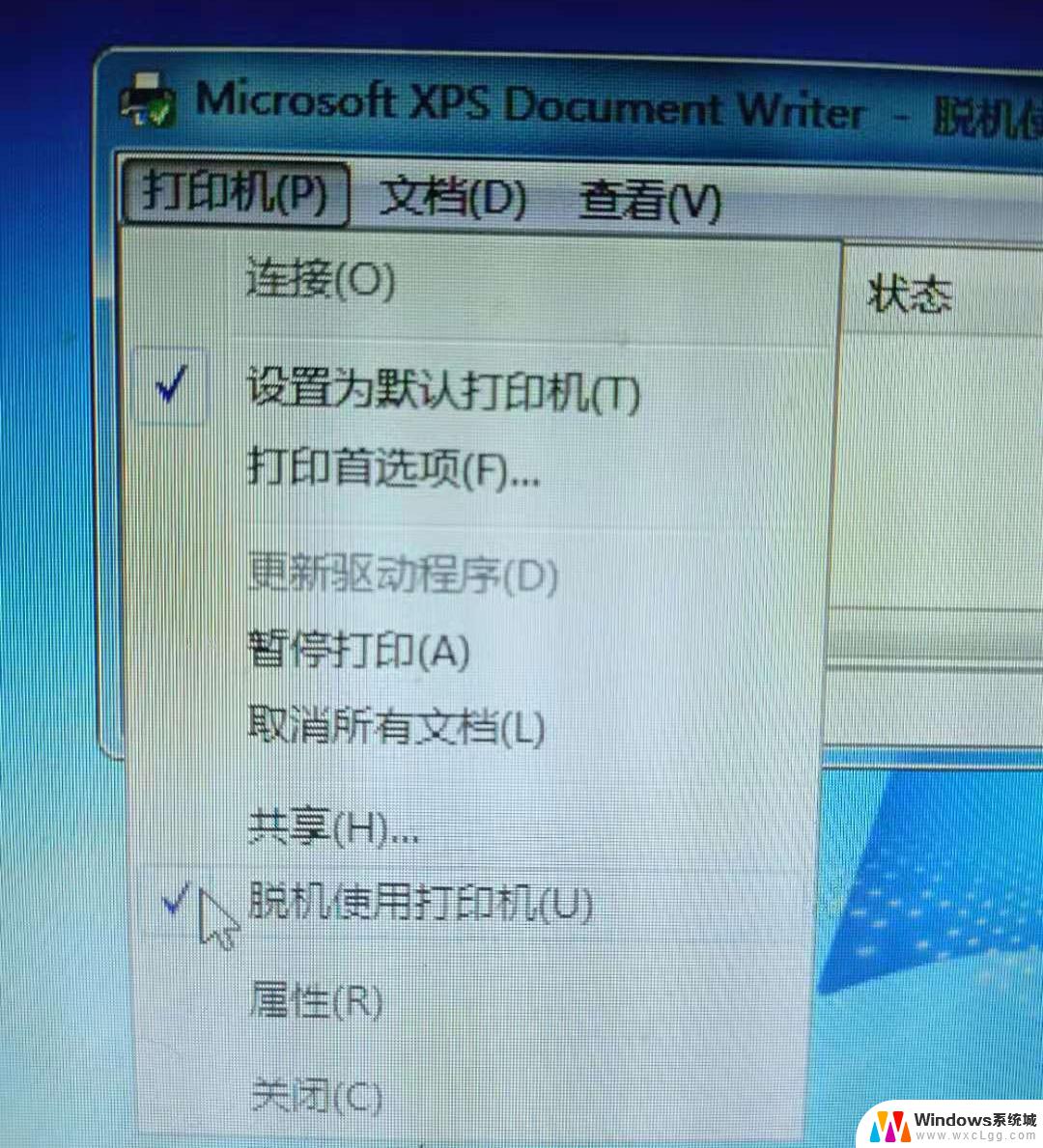 什么是脱机使用打印机? 打印机脱机是什么意思
什么是脱机使用打印机? 打印机脱机是什么意思2024-09-06
-
 打印机怎么调彩色打印呢 打印机如何设置彩色打印
打印机怎么调彩色打印呢 打印机如何设置彩色打印2024-02-29
电脑教程推荐
- 1 固态硬盘装进去电脑没有显示怎么办 电脑新增固态硬盘无法显示怎么办
- 2 switch手柄对应键盘键位 手柄按键对应键盘键位图
- 3 微信图片怎么发原图 微信发图片怎样选择原图
- 4 微信拉黑对方怎么拉回来 怎么解除微信拉黑
- 5 笔记本键盘数字打不出 笔记本电脑数字键无法使用的解决方法
- 6 天正打开时怎么切换cad版本 天正CAD默认运行的CAD版本如何更改
- 7 家庭wifi密码忘记了怎么找回来 家里wifi密码忘了怎么办
- 8 怎么关闭edge浏览器的广告 Edge浏览器拦截弹窗和广告的步骤
- 9 windows未激活怎么弄 windows系统未激活怎么解决
- 10 文件夹顺序如何自己设置 电脑文件夹自定义排序方法